Prehľad sledovania záznamov v Dynamics 365 for Outlook
Microsoft Dynamics 365 for Outlook môžete použiť na sledovanie e-mailových správ, kontaktov, úloh a plánovaných činností. Keď sledujete záznam e-mailovej správy, kontaktu, úlohy alebo stretnutia, kópia tohto záznamu sa uloží ako aktivita v Dynamics 365 for Customer Engagement a synchronizuje sa so záznamom programu Outlook. Tento záznam potom môžete zobraziť a upraviť v Dynamics 365 for Outlook alebo Customer Engagement. Ak synchronizujete Outlook na svojom mobilnom zariadení, môžete k týmto záznamom pristupovať aj na tomto zariadení.
Sledovanie záznamov v systéme Dynamics 365 for Outlook je manuálny proces. To vám dáva možnosť oddeliť vaše osobné záznamy Outlook od vašich záznamov aplikácií Dynamics 365.
Prepitné
- Ak chcete, môžete nastaviť možnosť automaticky sledovať e-maily. Ďalšie informácie: Nastavte možnosť automatického sledovania prichádzajúcich e-mailov programu Outlook Dynamics 365 for Outlook
- Ak vaša organizácia synchronizuje záznamy pomocou synchronizácie na strane servera, môžete sledovať e-mailové správy pomocou sledovania priečinka. Sledovanie priečinkov je účinný a intuitívny spôsob sledovania e-mailu priamo prakticky z ľubovoľného zariadenia. Ďalšie informácie: Sledujte e-maily programu Outlook ich presunutím do sledovaného priečinka Exchange.
Použitie tlačidla Sledovať vs. tlačidlo Nastaviť súvisiace položky
Ak chcete sledovať záznam v Dynamics 365 for Outlook, kliknite alebo ťuknite na tlačidlo Sledovať alebo na Nastaviť týkajúce sa tlačidlo pre záznam, ktorý chcete sledovať.
![]()
Na sledovanie záznamu môžete použiť ktorékoľvek tlačidlo, ale takmer vždy je lepšie použiť tlačidlo Nastaviť ohľadom . Keď použijete tlačidlo Nastaviť ohľadom , môžete prepojiť e-mailovú správu, stretnutie alebo úlohu s konkrétnym záznamom Customer Engagement, ako je napríklad účet alebo príležitosť alebo dokonca vlastný typ záznamu (entita). Niektoré organizácie používajú na sledovanie projektov aj tlačidlo Nastaviť ohľadom .
Pomocou tably sledovania
Keď je záznam sledovaný, v spodnej časti záznamu sa zobrazí tabla Dynamics 365 for Customer Engagement (známa aj ako „tabula sledovania“). Táto tabla zobrazuje:
Či je položka sledovaná
Súvisiaci záznam, ak je nastavený
Názov nadradeného obchodného vzťahu pre kontakty, ak je nastavený
Odkazy na záznamy Customer Engagement pre príjemcov e-mailov. Je to veľmi užitočné, keď chcete rýchlo získať prístup k záznamu kontaktu príjemcu e-mailu Customer Engagement alebo zobraziť ďalšie informácie uložené v Customer Engagement.
Súvisiace záznamy spolu so symbolom, ktorý identifikuje typ záznamu v Customer Engagement
Či sú e-mailové adresy, mená alebo distribučné zoznamy v e-mailovej správe záznamami Customer Engagement
Napríklad, nasledovné fotografie obrazovky ukazujú tably sledovania na sledované úlohy prepojené s účtom Adventure Works:

Môžete otvoriť súvisiaci záznam, nadradený záznam kontaktu alebo súvisiace záznamy priamo z tably sledovania. Panel sledovania obsahuje aj tlačidlo Možnosti , ktoré poskytuje rýchly prístup k osobným možnostiam sledovania.
Poznámka
Tabla zobrazuje názov distribučného zoznamu ak sledujete e-mailovú správu bez rozbalenia distribučného zoznamu. Na sledovanie jednotlivých e-mailových adries, rozbaľte distribučný zoznam pred sledovaním správy.
Čo môžete urobiť po sledovaní záznamu?
Po sledovaní záznamu môžete pomocou tlačidiel na páse Dynamics 365 for Outlook vykonať nasledujúce úlohy.
| Na vykonanie tejto úlohy | Vyberte si | Týka sa |
| Otvorte záznam priamo v Customer Engagement |  |
E-mail, plánované činnosti, kontakty a úlohy |
| Pridajte prepojenie medzi záznamom a akýmkoľvek záznamom Customer Engagement schopným sledovať pripojenia |  |
E-mail, plánované činnosti, kontakty a úlohy |
| Premeňte záznam na príležitosť, potenciálneho zákazníka alebo prípad Customer Engagement | 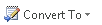 |
E-mail, plánované činnosti a úlohy |
| Vložte šablónu Customer Engagement | 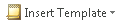 |
|
| Vložte článok databázy znalostí Customer Engagement | 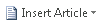 |
|
| Pripojte predajnú literatúru Customer Engagement |  |
Prepitné
Ak tieto tlačidlá nie sú dostupné, môže byť, že záznam označený na sledovanie nie je synchronizovaný ešte. To môže nastať ak vaša organizácia používa synchronizáciu na strane servera na synchronizáciu e-maily, plánované činnosti, kontakty a úlohy, ale synchronizácia ešte neprebehla. Ak je povolené tlačidlo Zobraziť v aplikáciách Dynamics 365 , záznam bol synchronizovaný. Tablu sledovania (opísané vyššie) môžete tiež použiť na určenie, či bol záznam synchronizovaný.
Ostatné veci o záznamoch sledovania
Používanie viacerých počítačov. Na sledovanie položiek môžete použiť viacero počítačov pomocou Dynamics 365 for Outlook. Napríklad, môžete použiť stolový počítač a notebook. Len jeden počítač však môže byť synchronizačný. Zmeny alebo aktualizácie synchronizovaných záznamov sa v Customer Engagement nezobrazia, ak synchronizačný počítač nie je pripojený k serveru Customer Engagement. Ďalšie informácie: Nastavte osobné možnosti, ktoré ovplyvňujú sledovanie a synchronizáciu medzi aplikáciami Dynamics 365 a Outlookom alebo Exchangeom
Výber údajov na lokálne uloženie. Údaje Customer Engagement uložené na vašom lokálnom počítači sú určené filtrami online synchronizácie. Tieto filtre tiež môžete upraviť, deaktivovať alebo vymazať. Ďalšie informácie: Vyberte záznamy na synchronizáciu medzi aplikáciami Dynamics 365 a Outlookom alebo Exchangeom
Odstránenie sledovaných záznamov. Keď sú záznamy sledované, platia pre ich vymazávanie špeciálne pravidlá. Ďalšie informácie: Odstránenie záznamov, ktoré boli sledované pomocou Dynamics 365 for Outlook
Delegovanie prístupu. Ak ste delegovali prístup k svojmu kontu Outlook, delegát môže sledovať položky vo vašom mene. Tieto položky sa nebudú synchronizovať s Customer Engagement, kým sa nepripojíte k serveru Customer Engagement. Ďalšie informácie: Umožnite niekomu inému spravovať vašu poštu a kalendár
Pozrite si tiež
Sledovanie e-mailov v programe Outlook ich premiestnením do sledovaného priečinka Exchange
Sledujte e-maily programu Outlook výberom tlačidla v Dynamics 365 for Outlook
Sledujte stretnutia v programe Outlook v Dynamics 365 for Outlook
Sledujte kontakty programu Outlook v Dynamics 365 for Outlook
Sledujte úlohy programu Outlook v Dynamics 365 for Outlook
Odstránenie záznamov, ktoré boli sledované pomocou Dynamics 365 for Outlook
Nastavte osobné možnosti, ktoré ovplyvňujú sledovanie a synchronizáciu medzi aplikáciami Dynamics 365 a Outlookom alebo Exchangeom
Často kladené otázky o synchronizácii záznamov medzi Microsoft Dynamics 365 aplikáciami a Microsoft Outlook
Pripomienky
Pripravujeme: V priebehu roka 2024 postupne zrušíme službu Problémy v službe GitHub ako mechanizmus pripomienok týkajúcich sa obsahu a nahradíme ju novým systémom pripomienok. Ďalšie informácie nájdete na stránke: https://aka.ms/ContentUserFeedback.
Odoslať a zobraziť pripomienky pre